Читайте, як відновити збійні DLL бібліотеки в Windows 10, 8 або 7. Які причини пошкодження, знищення або помилок DLL файлів. Самі по собі DLL файли не є виконуваними файлами, але вони використовуються в роботі іншими програмами. Часто кілька програм або драйверів можуть використовувати DLL файл спільно, тому видалення або оновлення однієї програми може вивести з ладу інші.
Якщо ви отримуєте повідомлення: «DLL файл не знайдений або відсутній», «не вдалося зареєструвати DLL бібліотеку», «відсутній необхідний компонент» або «необхідна повторна установка додатки», то наша інструкція буде корисна для вас. Такі повідомлення можуть виникати під час запуску будь-якої програми або гри, під час установки, оновлення або старту системи Windows 10, 8 або 7.
для виявлення причини помилки і отримання рекомендацій по її усуненню можна використовувати Журнал подій системи. Особливо корисний це буде якщо помилка блокує завантаження системи або викликає синій екран смерті (BSOD) .
Якщо ви не можете запустити систему через помилки в звичайному режимі, використовуйте завантаження в безпечному режимі .
зміст:
- Можливі причини пошкодження, знищення або помилок DLL файлів.
- Способи відновлення DLL файлів в Windows 10.
Можливі причини пошкодження, знищення або помилок DLL файлів
- Ненавмисне видалення DLL файлів помилково.
- Перезапис системних DLL файлів застарілими версіями.
- Зараження вірусами або шкідливим ПЗ.
- Пошкодження жорсткого диска.
- Відсутність або пошкодження драйверів обладнання.
- У Windows знаходяться несумісні версії файлів, які належать до різних програм.
- Відсутність необхідних компонентів Windows: DirectX, C ++ Runtime Library, .NET Framework.
- Автоматичні оновлення Windows і драйверів системи.
- Використання застарілих або неправильно драйверів.
- Пошкодження або видалення критично важливих гілок реєстру.
Способи відновлення DLL файлів в Windows 10
Якщо Windows перестала завантажуватися, або були пошкоджені або видалені системні файли, ви можете скористатися інструментами середовища відновлення.
Так само в Windows 10, 8 або 7 присутній інструмент для автоматичного відновлення системних файлів або бібліотек з командного рядка.
Помилки, пов'язані c відсутністю необхідних бібліотек DirectX або C ++ Runtime Library є найбільш часто зустрічаються проблемами в Windows.
Вам потрібно вставити сумісну версію DirectX, якщо гра вилітає з помилкою: "Запуск програми неможливий, так як на комп'ютері відсутня файл DLL. Спробуйте перевстановити програму ", або в тексті помилки вказані наступні біблітекі: d3dx9_43.dll, xinput1_3.dll, d3dx9_31.dll, d3dx9_34.dll, xinput1_2.dll, d3d11.dll, d3dx9_35.dll, dxgi.dll, d3dx9_25.dll, d3d11 .dll, d3dx9.dll, d3dx9_43.dll, d3dx10_43.dll, d3dx9_26.dll, d3dx9_30.dll, d3dx9_27.dll, d3dx11_43.dll, d3dcompiler_43.dll, d3d10.dll, xinput1_3.dll, d3dx9_31.dll, xinput1_2.dll , d3dx9_31.dll, d3dx9_34.dll, d3dx9_42.dll, x3daudio1_7.dll, x3daudio1_6.dll, xrsound.dll. Для цього необхідно скористатися Web інсталятором DirectX від Microsoft .
Встановіть необхідну версію C ++ Runtime Library, якщо в тексті помилки вказані біблітекі містять слова MSVCR або RUNTIME: MSVCR120.dll, MSVCP120.dll, MSVCR110.dll, MSVCP110.dll, MSVCR100.dll, MSVCP100.dll, MSVCR90.dll, MSVCP90.dll , MSVCR80.dll, MSVCP80.dll, VCRUNTIME140.dll, runtime-x64.dll, runtime-x32.dll, runtime.dll, runtime-110.dll і т.д.
Знайдіть в системних вимогах до програми яка версія бібліотек C ++ Runtime Dll необхідна для роботи і встановіть потрібну:
Переінсталюйте програму, що посилається на DLL файл. Причиною помилки DLL файлу може бути помилка в роботі використовує його програми.
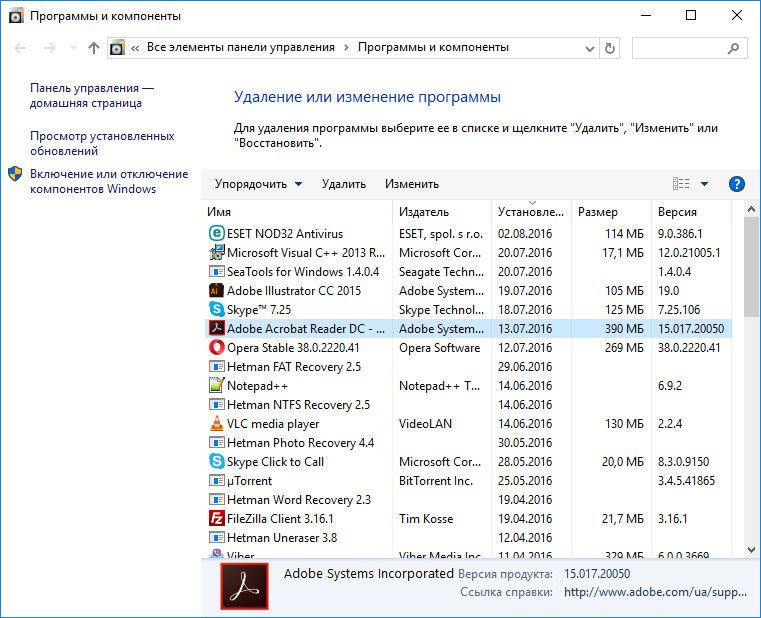
Оновіть драйвер пристрою, робота якого викликає помилку DLL файлу.
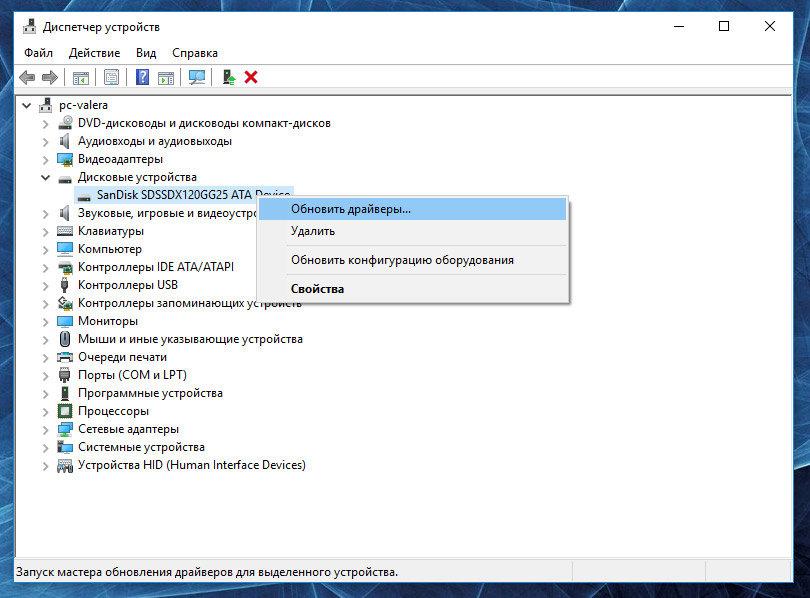
Перевірте комп'ютер на наявність вірусів . Деякі шкідливі програми можуть приймати вид DLL файлу і викликати помилку в роботі комп'ютера.
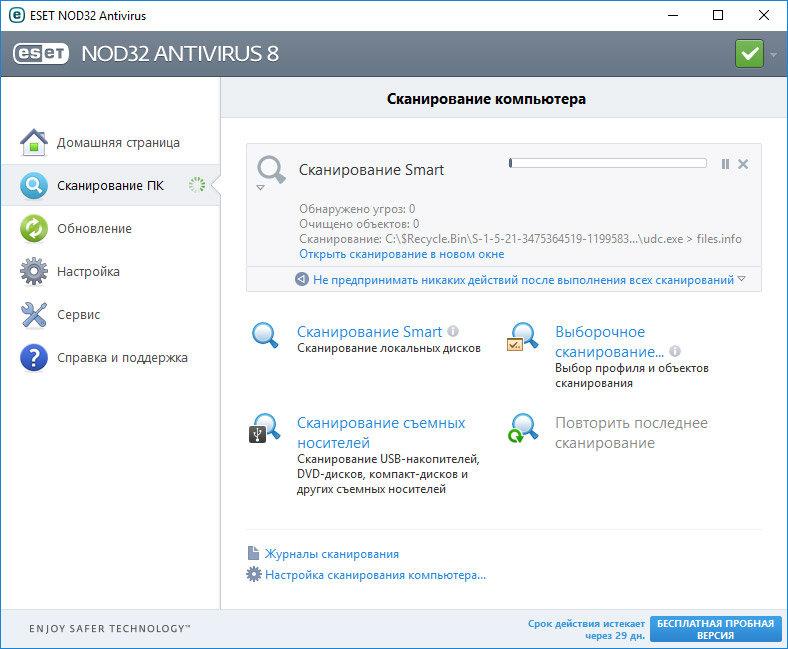
Здійсніть відновлення системи, повернувши її до останньої працездатної версії. Запустіть вікно Виконати натиснувши поєднання клавіш Windows + R і введіть в ньому команду: rstrui.exe
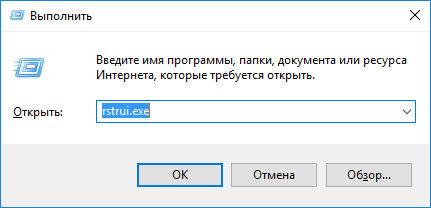
У запустити майстра відновлення системи виберіть необхідну точку відновлення системи з датою, що передує даті початку виникнення DLL помилок.
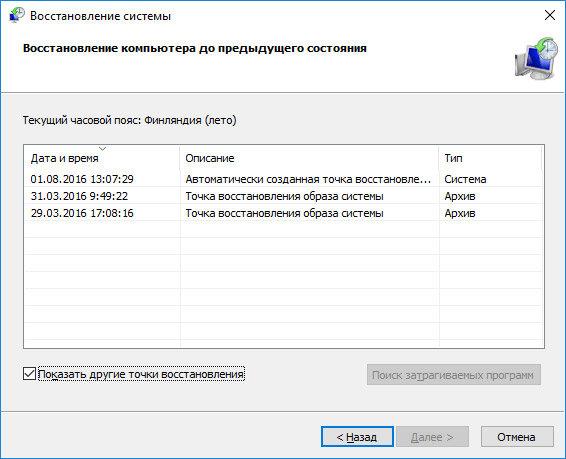
При случаайном видаленні DLL файлу, він не зникає з жорсткого диска - його можна відновити з Кошика. Перевірте Корзину Windows, можливо ви знайдете ваші DLL в ній:
- Перейдіть до Кошику на робочому столі;
- Знайдіть файл або папку які необхідно повернути;
Клацніть по потрібному елементу правою кнопкою миші і в контекстному меню виберіть Відновити.
Альтернативний варіант: Виберіть файли або папки, які необхідно відновити і натисніть відповідну функцію в меню вікна Кошики: закладка Управління / Відновити виділені об'єкти.
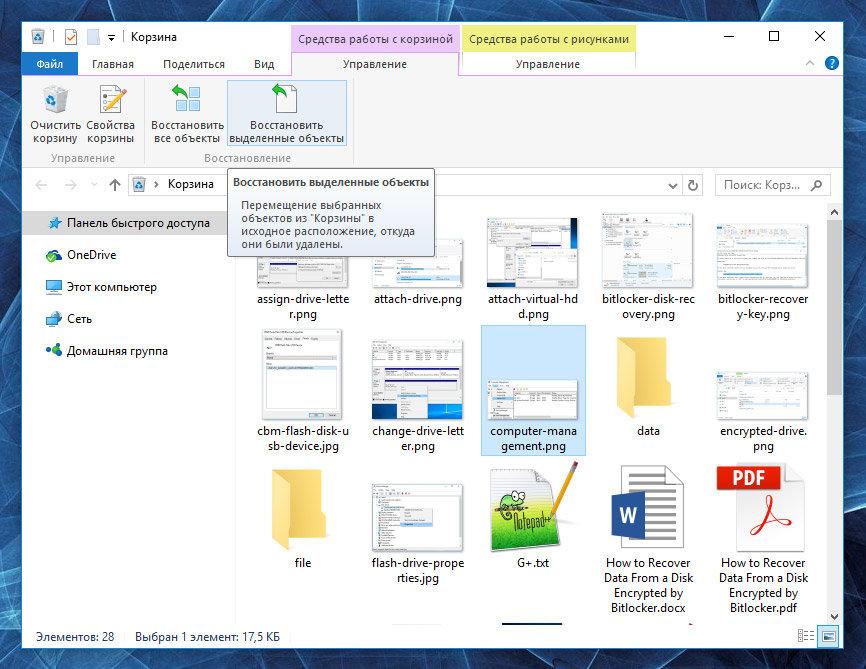
У разі безповоротного видалення файлу з Кошики, його все ще можливо відновити. У Windows файли ніколи не зникають безслідно, просто займане ними місце на жорсткому диску (або іншому носії інформації) відзначається як то, на яке може проводитися запис нової інформації. У випадках, коли DLL файли видалені з Shift + Delete і стандартними засобами операційної системи їх повернути вже не надається можливим, найбільш дієвим способом буде використання програми Hetman Partition Recovery.
Для цього:
- завантажте програму , Встановіть і запустіть її. ознайомтеся з можливостями програми і покроковою інструкцією .
- За замовчуванням, користувачеві буде запропоновано скористатися Майстром відновлення файлів. Натиснувши кнопку «Далі», програма запропонує вибрати диск, з якого необхідно відновити файли.
- Двічі клікніть на диску і виберіть тип аналізу. Вкажіть «Повний аналіз» і чекайте завершення процесу сканування диска.
- Після закінчення процесу сканування вам будуть надані знайдені файли. Виділіть потрібні і натисніть кнопку «Відновити».
- Виберіть один із запропонованих способів збереження файлів. Чи не зберігайте файли на диск, з якого вони були видалені - їх можна затерти.
- Знайдіть і скопіюйте необхідний DLL файл c іншого комп'ютера або інсталяційного диска. Існують також DLL архіви в Інтернеті, якими можна скористатися для пошуку необхідної конфігурації DLL файлу. Однак ми рекомендуємо встановлювати бібліотеки з офіційних сайтів в тих випадках коли це можливо.
DLL файли вдалося відновити? Залишайте відгуки та задавайте ваші питання в коментарях.
2016-11-01 Author: Michael Miroshnichenko






